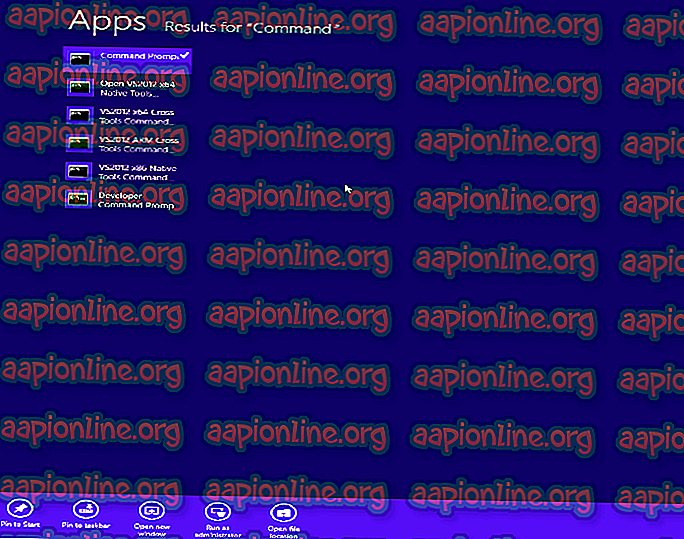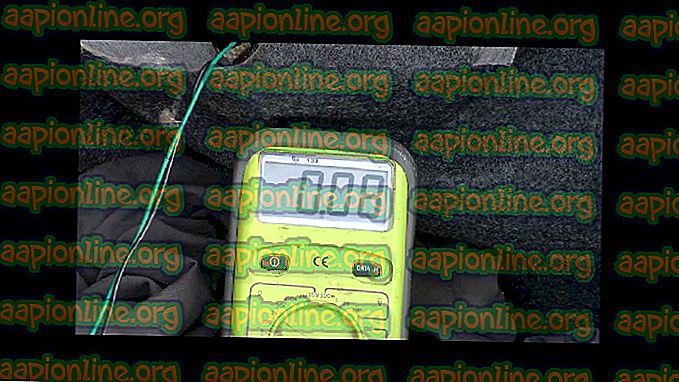Parandus: mängumälu tõrge GTA 5 'ERR_MEM_MULTIALLOC_FREE'
Kasutajatel ilmneb veateade „ Mängumälu viga. Palun taaskäivitage ja taaskäivitage mäng ”, kui nad proovivad GTA 5 oma arvutis käivitada. Vea pealkiri on „ ERR_MEM_MULTIALLOC_FREE ”. Pealkiri võib erineda ka arvutite vahel. Mängijad kogevad seda tõrketeadet ainult siis, kui nad kasutavad oma GTA 5 kogemuse täiustamiseks või kohandamiseks modifikatsioone ja lisandmooduleid.

See tõrketeade tähendab peamiselt seda, et GTA 5 selle tööks kasutatav mälu on kas täis või on sisestatud tõrkeolek. Seetõttu ei saa see käivituda. See ilmneb siis, kui teie kasutatavad moodid või lisandmoodulid on probleemsed, neil on mälu leke või on vastuolus muude sätetega.
Mis põhjustab GTA 5 mängumälu tõrke?
See tõrketeade 'enamasti' ilmub siis, kui kasutate oma mängu jaoks lisandmooduleid või mooduseid. Kuid võite seda kogeda ka muudel põhjustel. Vaatame mõnda peamist süüdlast, kes põhjustab GTA 5 krahhi ja tagastab veateate.
- Vale modifikatsioonid / lisandmoodulid: Kolmanda osapoole lisandmoodulite kasutamine võib teie mängukogemusele kasu tuua, kuid neil on oma piirangud. Üks olulisemaid on see, et need võivad mõnikord süsteemiga vastuollu minna või mängu krahhi ajada.
- Halvad GPU draiverid: graafika draiverid on peamised komponendid, mis mängu juhivad. Kui need on aegunud või rikutud, ei saa te seda mängu mängida ja seda küsitakse selle asemel selle teatega.
- DirectX: Samuti leidsime mõned teated, kus DirectX-i versioon mõjutas mängu. Kui teil on vale versioon, ei saa te mängu käivitada.
- Valed videokaardi valikud: kui teie arvutis on rohkem kui üks videokaart (näiteks integreeritud kaart ja spetsiaalne), peate veenduma, et spetsiaalset kaarti kasutatakse.
- Süsteem tõrkeseisundis: teie arvutisüsteem (Windows) võib olla tõrkeseisundis. See võib aidata lihtsat taaskäivitust.
Enne kui hakkame probleemi lahendama, veenduge, et olete oma konto administraatorina sisse logitud. Lisaks peaks teil olema aktiivne avatud Interneti- ühendus. Ärge kasutage mingeid tulemüüre ega puhverservereid.
1. lahendus: toitesüsteem jalgrattaga
Enne tehniliste probleemide juurde asumist on alati mõistlik kogu süsteem tsüklisse lülitada. See eemaldab kõik valed konfiguratsioonid või tõrkeseisundid, milles teie arvuti moodulid asuvad. Toitetsükkel tähendab arvuti täielikku väljalülitamist ja taaskäivitamist pärast kogu toite tühjenemist. See tühjendab teie RAMi täielikult ja sunnib süsteemi uuesti kõiki ajutisi konfiguratsioonifaile looma.
- Lülitage arvuti välja. Lülitage see korralikult välja.
- Kui teil on sülearvuti, võtke aku välja . Kui teil on arvutit, võtke välja peamine toiteallikas ja välised lisaseadmed (välja arvatud hiir ja klaviatuur).
- Nüüd vajutage ja hoidke toitenuppu umbes 30 sekundit. See sunnib staatilist laengu ja liigset energiat välja loputama.
- Nüüd oodake 3-5 minutit, enne kui kõik uuesti sisse lülitate. Proovige mäng käivitada ja kontrollige, kas probleem on lahendatud.
Lahendus 2: GameConfig-faili muutmine
Kui kasutate oma mängu jaoks kolmanda osapoole modifikatsioone / lisandmooduleid, on kõige tõenäolisem, et mängu konfiguratsioonifail kas ei tööta või ei ühildu teie süsteemiga. See on väga levinud juhtum ja võib juhtuda, kui laadite alla vale konfiguratsioonifaili. Liigume veebisaidile ja asendame oma konfiguratsioonifaili õige versiooniga.
- Avage brauser ja leidke GTA5 Modifikatsioonid
- Nüüd valige ekraani paremas ülanurgas olev otsinguikoon ja tippige dialoogiboksi " gameconfig " ja vajutage otsimiseks sisestusklahvi.

- Valige nüüd mängukonfiguratsiooni faili versioon, nagu on pildil esile tõstetud (Gameconfig Patch 1.0.877.1 1.0 jaoks). Sõltuvalt installitud mängu versioonist saate alati valida mõne muu versiooni.

- Nüüd installige OPENIV oma arvutisse (kui teil seda veel pole). Käivitage OPENIV.

- Nüüd liikuge OPENIVis aadressiriba abil järgmisele teele. Veenduge, et olete GTA V kataloogis.
Modifikatsioonid> värskendus> update.rpf> levinud> andmed
- Klõpsake aadressiribal asuvat redigeerimisrežiimi . Veenduge, et vajutate Jah, kui seda küsitakse.
- Nüüd kopeerige faili gameconfig sellest failist, mille me just alla laadisime . Pärast kõigi toimingute tegemist salvestage muudatused ja väljuge.

- Proovige nüüd mängu käivitada ja vaadake, kas tõrketeade kadus.
Lahendus 3: GTA 5 käsurida muutmine
GTA 5-l on ka käsurida, kust saate lisada käske, mida soovite mängu käivitamisel täita. See on tekstifail, mis asub mängu juurkataloogis. Kui teil on halb käsurida (nt –ignoreDifferentVideoCard), siis mängu ei käivitata. Muudame käsurida ja vaatame, kuhu see meid viib.
- Liikuge kataloogi, kuhu GTA 5 on arvutisse installitud. Veenduge, et olete installi juurkataloogis.
- Nüüd otsige tekstifaili käsurida. txt '. Kui seda pole, paremklõpsake tühjal kohal ja valige Uus> Tekstidokument .
- Kui olete käsurida avanud, otsige käsku '–ignoreDifferentVideoCard'. Kui see on olemas, kustutage

- Salvestage uus tekstifail ja taaskäivitage arvuti. Proovige nüüd mängu uuesti käivitada ja kontrollige, kas tõrketeade on lahendatud.
Lahendus 4: DirectX-i versiooni muutmine
Pärast uurimistööd leidsime mitu erinevat juhtumit, kus kasutajad ei saanud oma mängu DirectX 11 abil käivitada. Siiski said nad seda DirectX 10 abil teha. See on absurdne, kuna DirectX 11 on DirectX 10 ja 10.1 järeltulija ning tal on kõik eelmises versioonis olevad valikud. Siin on mõned statistika, mida me märkisime:
DirectX 11 (koos MSAA-ga või ilma): mäng jookseb kokku 5-10 minutiga
DirectX 10.1 (koos MSAA-ga): mäng jookseb kokku 5-10 minutiga
DirectX 10.1 (ilma MSAA-ta): mäng ei jookse üldse alla.

Võite avada GTA 5 menüü ja liikuda jaotisse Graafika> DirectX-i versioon . Sealt saate valida DirectXi versiooni ja muuta MSAA sätteid.
Muutke versiooni ja taaskäivitage arvuti. Nüüd käivitage mäng uuesti ja kontrollige, kas viga on lahendatud.
5. lahendus: graafiliste draiverite uuesti installimine DDU abil
Kui kõik ülaltoodud meetodid ei tööta, on võimalik, et teie arvutisse installitud graafikadraiverid on vananenud või rikutud. Seetõttu ei saa mäng korralikult käivituda ja kuvatakse see tõrge. Proovime graafika draiverid uuesti installida, kasutades kuvaridraiveri desinstallijat (DDU) ja kontrollime, kas see lahendab meie jaoks probleemi.
- Liikuge NVIDIA ametlikule veebisaidile ja laadige alla oma graafikakaardi uusimad draiverid. Kui teil on AMD graafikakaart, saate selle draiverid selle saidi alla laadida.

- Pärast draiverite allalaadimist juurdepääsetavasse kohta laadige alla DDU utiliit.
- Pärast displeidraiveri desinstallija (DDU) installimist käivitage arvuti turvarežiimis . Võite vaadata meie artiklit arvuti turvarežiimi buutimise kohta.
- Pärast DDU käivitamist valige esimene suvand “ Puhasta ja taaskäivita ”. See desinstallib praegused draiverid teie arvutist täielikult.

- Nüüd võite proovida mängu käivitada enne draiverite uuesti installimist. Kui see ei tööta, installige äsja alla laaditud draiverid ja taaskäivitage arvuti. Nüüd kontrollige, kas viga on lahendatud.
Lahendus 6: mängu uuesti installimine
Kui kõik ei õnnestu, on teie arvutisse installitud mäng rikutud. Proovime selle uuesti installida ja kontrollime, kas see lahendab probleemi. Veenduge, et teie edusammud oleks varundatud üle pilve või GTA 5 konto, nii et saate kogu asja uuesti installimisel hõlpsalt jätkata.
- Seadete käivitamiseks ja rakenduste kategooria valimiseks vajutage Windows + I.
- Otsige nüüd kahte järgmist kirjet:
Rockstar Games seltsiklubi Grand Theft Auto V
Desinstallige mõlemad kirjed ükshaaval.

- Pärast programmide desinstallimist taaskäivitage arvuti. Nüüd saate kas kogu mängu uuesti alla laadida või kui teil on juba allalaaditud versioon, saate mängu sealt installida.
Märkus. Kui tõrketeade kuvatakse ainult ühe installimise käigus, peaksite allalaaditud mängu vahetama uuega.